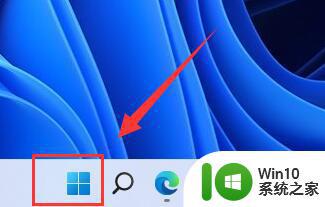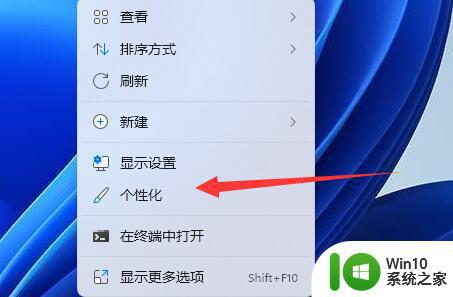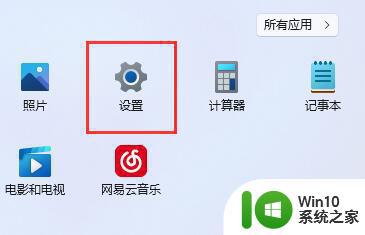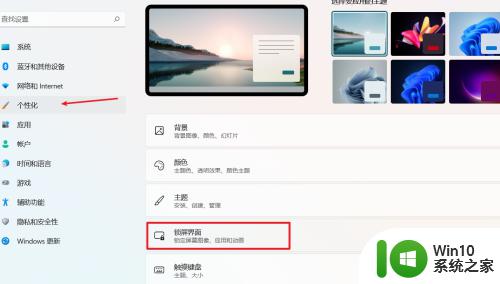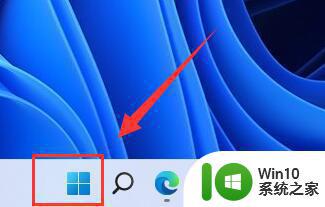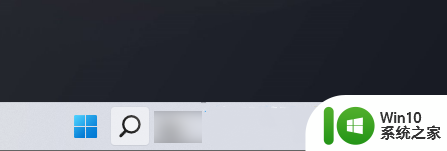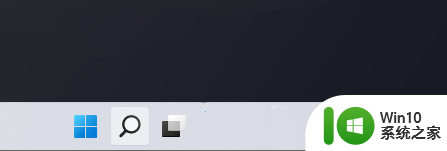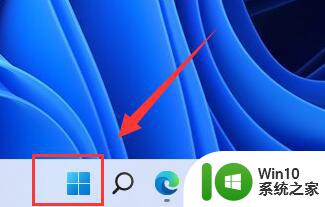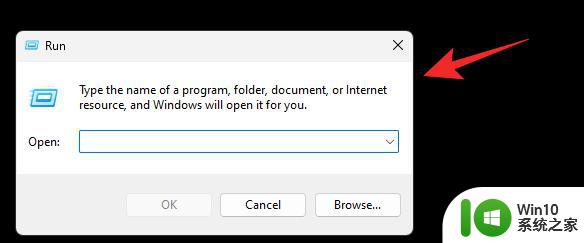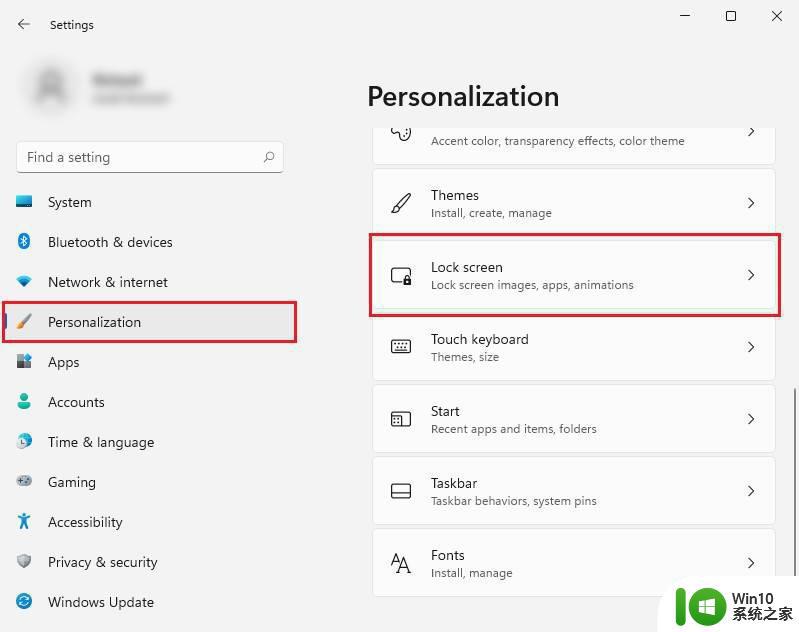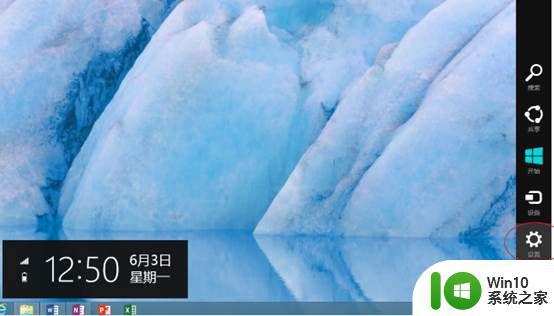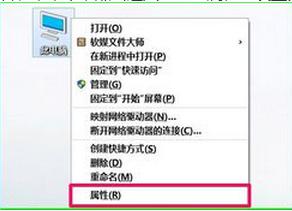win110自动锁屏 win10自动锁屏怎么关闭
更新时间:2024-03-31 08:36:49作者:xiaoliu
在使用Windows 10操作系统的过程中,你可能会遇到自动锁屏的情况,当你长时间不操作电脑时,系统会自动进入锁屏状态,以保护你的隐私和安全。有时候这种自动锁屏功能可能会给我们带来不便,特别是当我们需要长时间保持电脑处于开启状态时。如何关闭Win10的自动锁屏功能呢?本文将为大家介绍一些简单的方法来关闭Win10的自动锁屏,让我们可以更加方便地使用电脑。
具体步骤:
1.
首先打开开始菜单,点击进入设置。
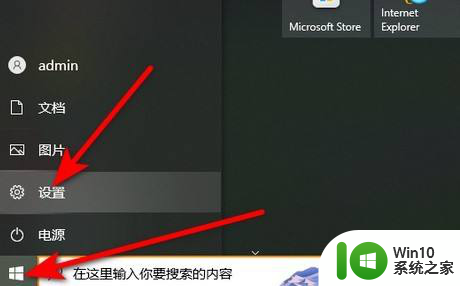
2.点击进入系统。
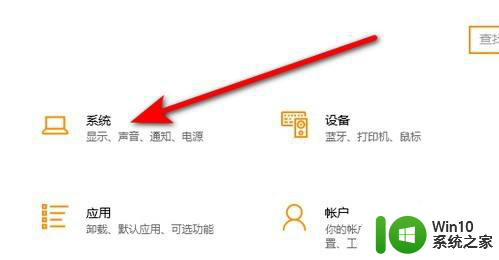
3.然后点击左侧的电源和睡眠选项。
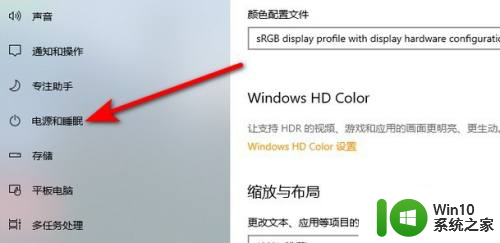
4.最后将屏幕和睡眠设置为从不即可。
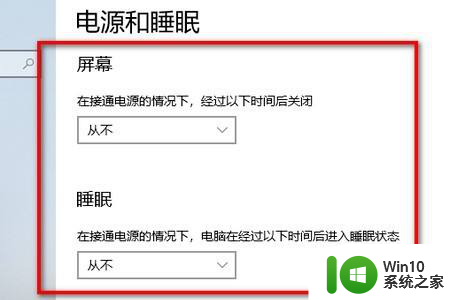
以上就是win110自动锁屏的全部内容,如果你遇到这种情况,你可以按照以上步骤进行解决,非常简单快速。